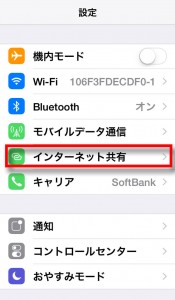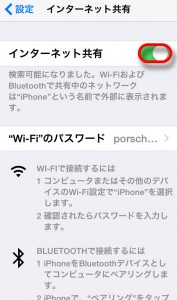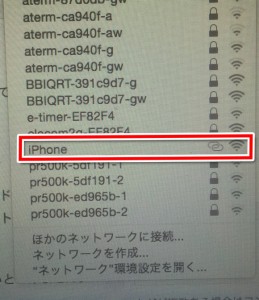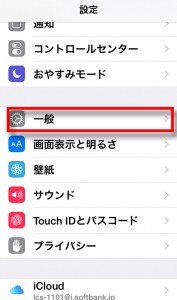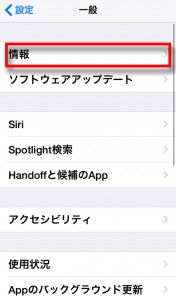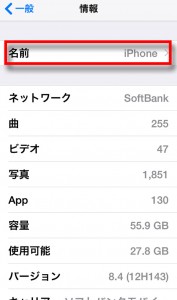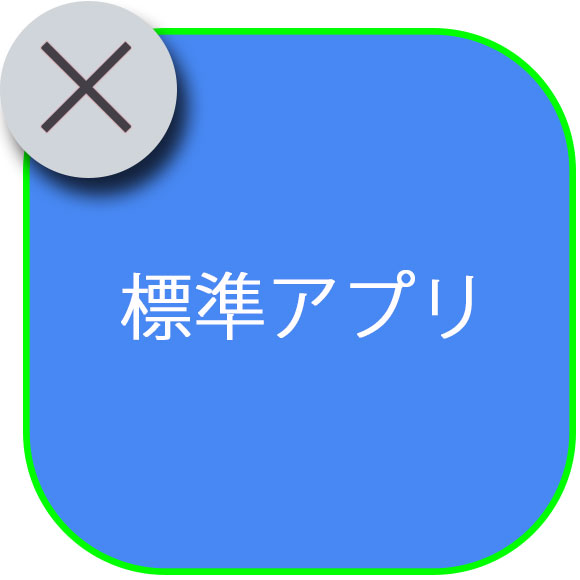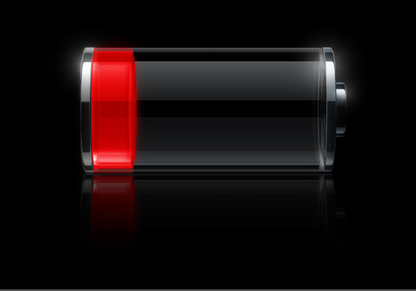ども、テラです。
今回は、ソフトバンクのiPhone6でテザリングする方法を紹介していきます。
ソフトバンクショップでiPhone6をテザリングできるように契約している前提でお話ししていきます。
最近は、ほとんどの店舗などがWiFiを設置してくれているのであまり使うことがないのかもしれませんが、やはりiPadのWiFiモデルやパソコンを使用しているかたはテザリングを使用することもあると思いますので知っていると便利なので是非参考にされてくださいね。
こんな記事も書いています
iPhone6テザリング使用でのメリットとデメリット
テザリングは、iPhone6を利用されているかたは、契約時におそらく毎月500円だが、2年間無料で使用できるようになっていると思います。
テザリングとは、Wi-Fi対応のパソコンやゲーム機などからiPhone6をアクセスポイント(ご家庭にあるWi-Fiルーターのように)としてインターネット接続できるようにする、スマートフォン発信の通信機能です
メリットは?
WiFi環境が準備されていない場所でパソコンやiPad(タブレット端末)をネット環境に繋いぐことができるようになります。WiFi環境がないとパソコンはネットにつなげないので便利ですよね^^
デメリットは?
iPhone6からテザリングをしてパソコンや他の端末をネットに繋ぎ大きいデータ量などをダウンロードするなどするとiPhone6自体でデータ通信の制限をかけられたりするので、通信速度の低下がおきる。極力、ネットサーフィン程度するくらいで使用することをおすすめします。
テザリングは使用できると非常に便利ですが、使用しすぎると通信制限がかかるので考えて使わないといけません。
iPhoneでテザリング設定方法(ソフトバンク編)
1 iPhone6で設定→インターネット共有へ
2 パソコンのWi-Fi接続先一覧を確認
3 自分のiPhone6からのテザリングでのネットワーク名をタップすれば接続完了
初めて接続する場合はパスワード入力が必要になっているはずなので入力してください。
ネットワーク名を変更したい場合は設定→一般→情報→名前を開き、名前を変更すればOK
まとめ
・テザリングを使用すればネットに他の端末を接続することができる
・テザリングを使用しすぎるとデータ通信制限がかかってしまう
以上が【iPhone6でテザリングする設定方法 ソフトバンク編】でした。
お役に立てたら幸いです♪